Résumé de l'IA
Souhaitez-vous envoyer le numéro de téléphone des utilisateurs qui remplissent votre formulaire de paiement à Authorize.net ? Par défaut, WPForms vous donne déjà la possibilité d'envoyer le nom, l'adresse email et l'adresse du client depuis l'onglet Authroize.net dans les paramètres de paiement.
Dans ce tutoriel, nous allons vous expliquer comment envoyer le numéro de téléphone à chaque transaction à l'aide d'un extrait PHP personnalisé.
Création du formulaire de paiement
Note : Vous aurez besoin d'un niveau de licence Elite pour accéder à la méthode de paiement Authorize.net.
Pour commencer, nous allons créer un nouveau formulaire de paiement et y ajouter nos champs. Dans le formulaire, nous inclurons également le champ Téléphone que nous utiliserons pour capturer le numéro de téléphone de l'utilisateur.
Une fois le formulaire créé, nous allons paramétrer l'onglet Paiements pour traiter les transactions Authorize.net. Si vous avez besoin d'aide pour créer un formulaire Authorize.net, veuillez consulter cette documentation utile.
Cartographie des champs
Ensuite, nous mettrons en correspondance nos champs Nom, Courriel et Adresse afin d'envoyer ces informations à chaque fois que nous soumettons un formulaire.
Pour ce faire, allez dans Paiements " Authorize.net à l'intérieur du générateur de formulaires. Ensuite, activez l'option Enable Authorize.Net payments (Activer les paiements Authorize.Net).
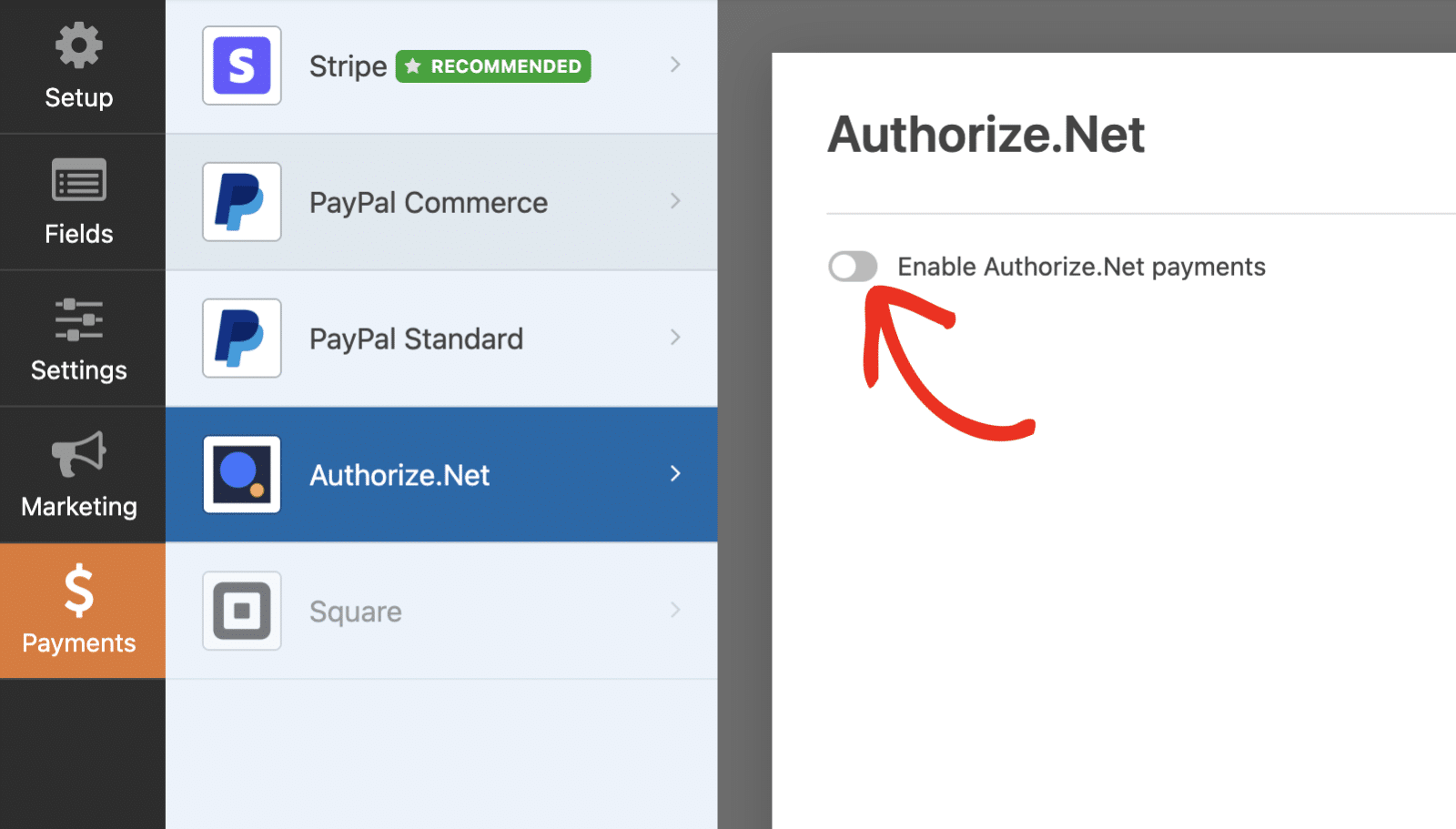
Une fois que vous avez activé cette option, allez-y et mappez les champs appropriés et fournissez la description du paiement et toute logique conditionnelle que vous souhaitez.
Pour ce tutoriel, nous n'utiliserons pas la fonction Activer la logique conditionnelle, qui restera donc désactivée.
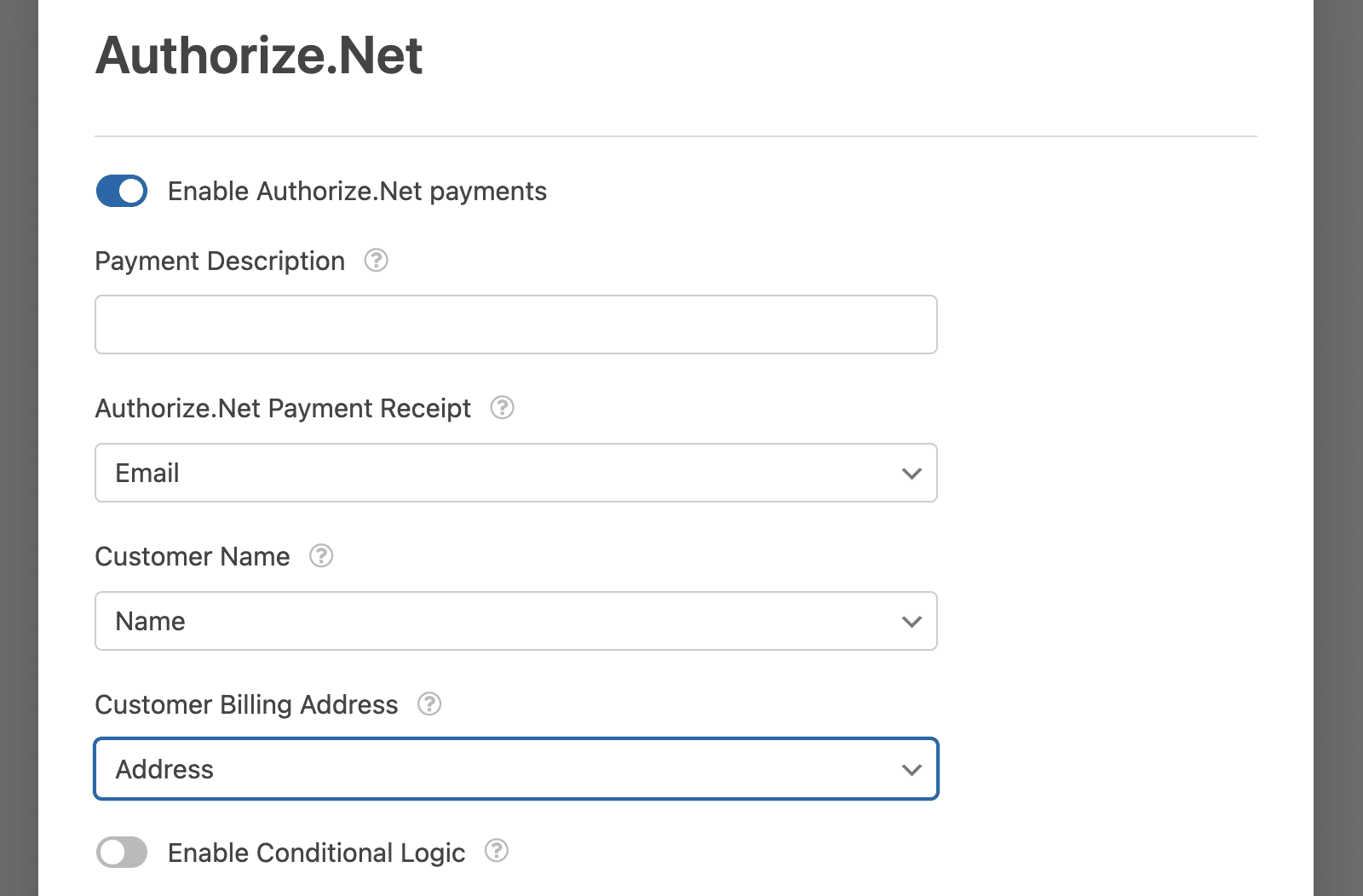
Ajout de l'extrait
Il est maintenant temps d'ajouter l'extrait à notre site. Si vous avez besoin d'aide pour savoir comment et où ajouter des snippets personnalisés, veuillez consulter ce tutoriel.
/*
* Include a phone number with Authorize.Net args.
*
* @link https://wpforms.com/developers/how-to-send-the-phone-number-to-authorize-net/
*/
function wpf_dev_authorize_net_process_payment_single_add_phone_to_args( $args, $process ) {
// Replace 26 in $process->fields[3] to an id of your phone field.
if ( isset( $process->fields[3][ 'value' ] ) ) {
$args[ 'phone' ] = $process->fields[3][ 'value' ];
}
return $args;
}
add_filter( 'wpforms_authorize_net_process_payment_single_args', 'wpf_dev_authorize_net_process_payment_single_add_phone_to_args', 10, 2 );
/**
* Set the phone number on customer billing information.
*
* @link https://wpforms.com/developers/how-to-send-the-phone-number-to-authorize-net/
*/
function wpf_dev_authorize_net_process_transaction_add_phone_to_transaction( $transaction, $args ) {
$bill_to = $transaction->getBillTo();
if ( is_null( $bill_to ) ) {
$bill_to = new netauthorizeapicontractv1CustomerAddressType();
}
$phone = $args[ 'phone' ];
$bill_to->setPhoneNumber( $phone );
$transaction->setBillTo( $bill_to );
return $transaction;
}
add_filter( 'wpforms_authorize_net_process_transaction', 'wpf_dev_authorize_net_process_transaction_add_phone_to_transaction', 10, 2 );
Ce snippet recherche l'identifiant du champ défini pour le numéro de téléphone. Il stocke ensuite ce numéro et le traite dans la fonction suivante pour définir le numéro de téléphone dans les informations de facturation de la transaction.
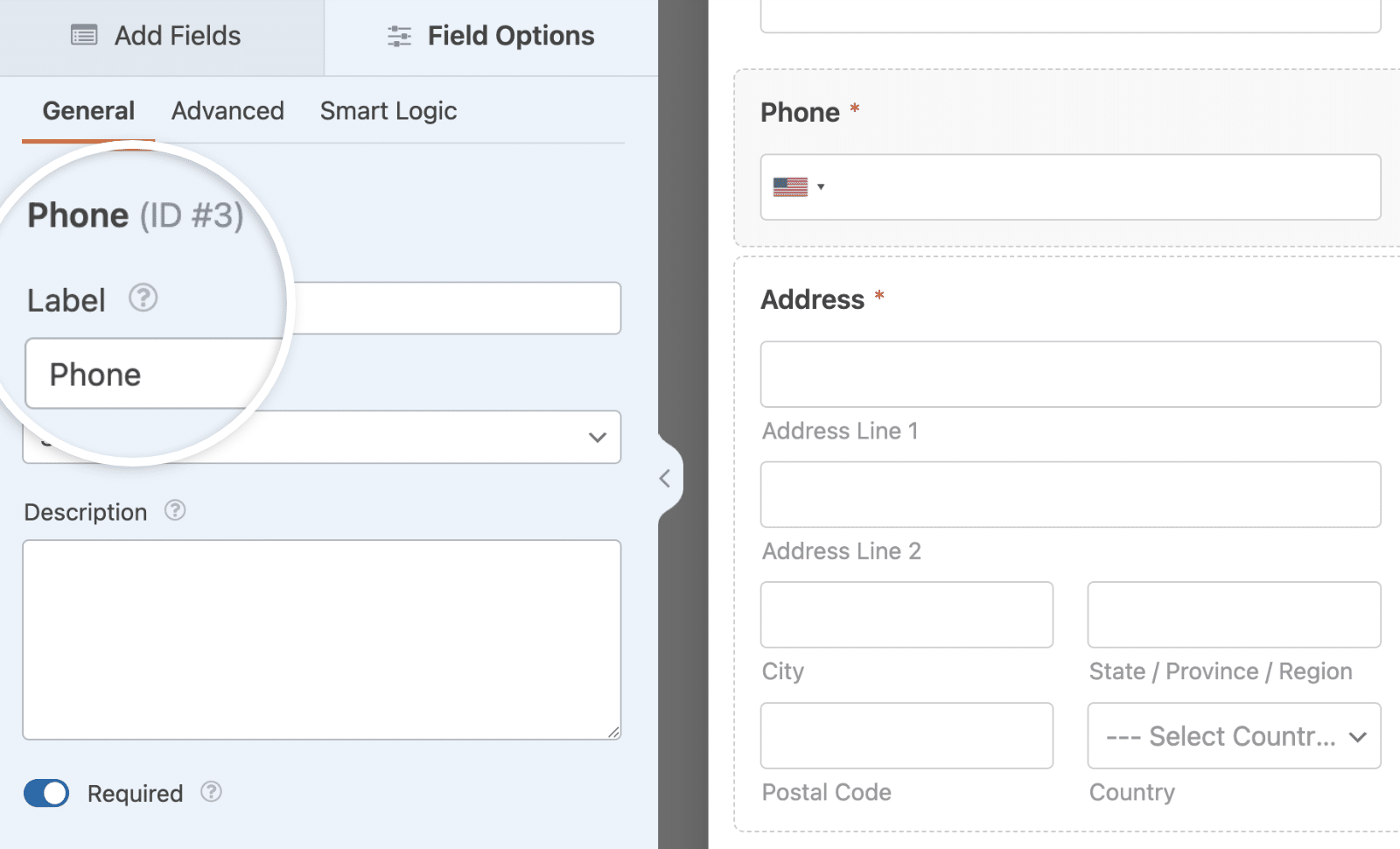
Vous devrez mettre à jour l'ID du champ pour qu'il corresponde à votre propre ID pour le champ Téléphone. Si vous avez besoin d'aide pour trouver votre numéro d'identification, consultez ce tutoriel.
Maintenant, lorsque les transactions sont traitées, vous verrez facilement que le numéro de téléphone fait désormais partie des informations de facturation du client.
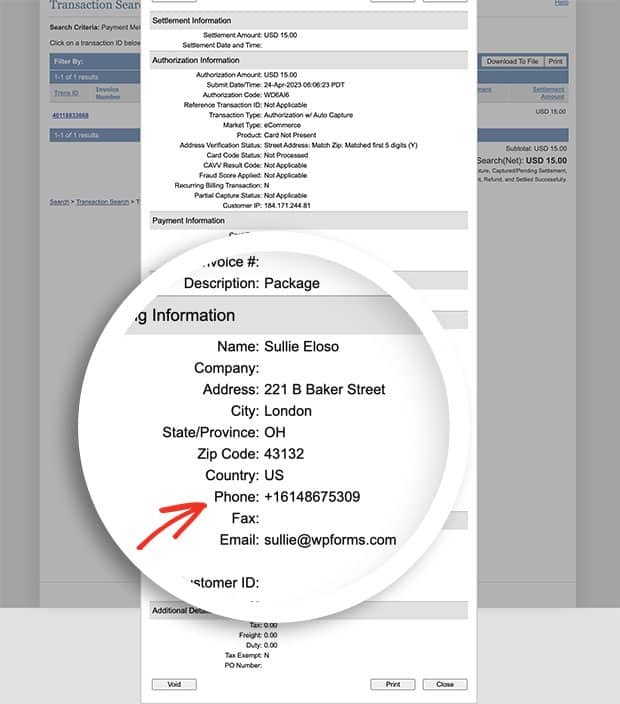
Questions fréquemment posées
Voici les réponses aux questions les plus fréquentes concernant l'envoi de la valeur du champ du numéro de téléphone à Authorize.Net.
Q : Pourquoi cet extrait ne fonctionne-t-il pas pour moi ?
A : Si le numéro de téléphone n'apparaît pas sur vos transactions, assurez-vous d'avoir mis à jour l'identifiant à l'intérieur de la base de données. fields[3][ 'value' ].
Voilà, c'est fait ! Vous avez maintenant appris comment ajouter la valeur du champ du numéro de téléphone aux paiements Authorize.Net.
Ensuite, vous souhaitez également envoyer un numéro de facture à Authorize.Net ? N'hésitez pas à consulter notre tutoriel sur l 'envoi d'un numéro de facture par le biais des paiements Authorize.Net.
En rapport
Références du filtre :
